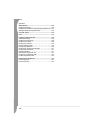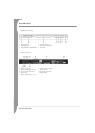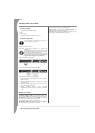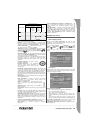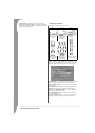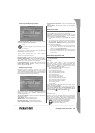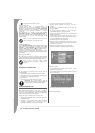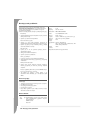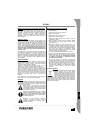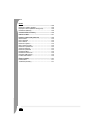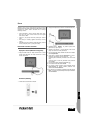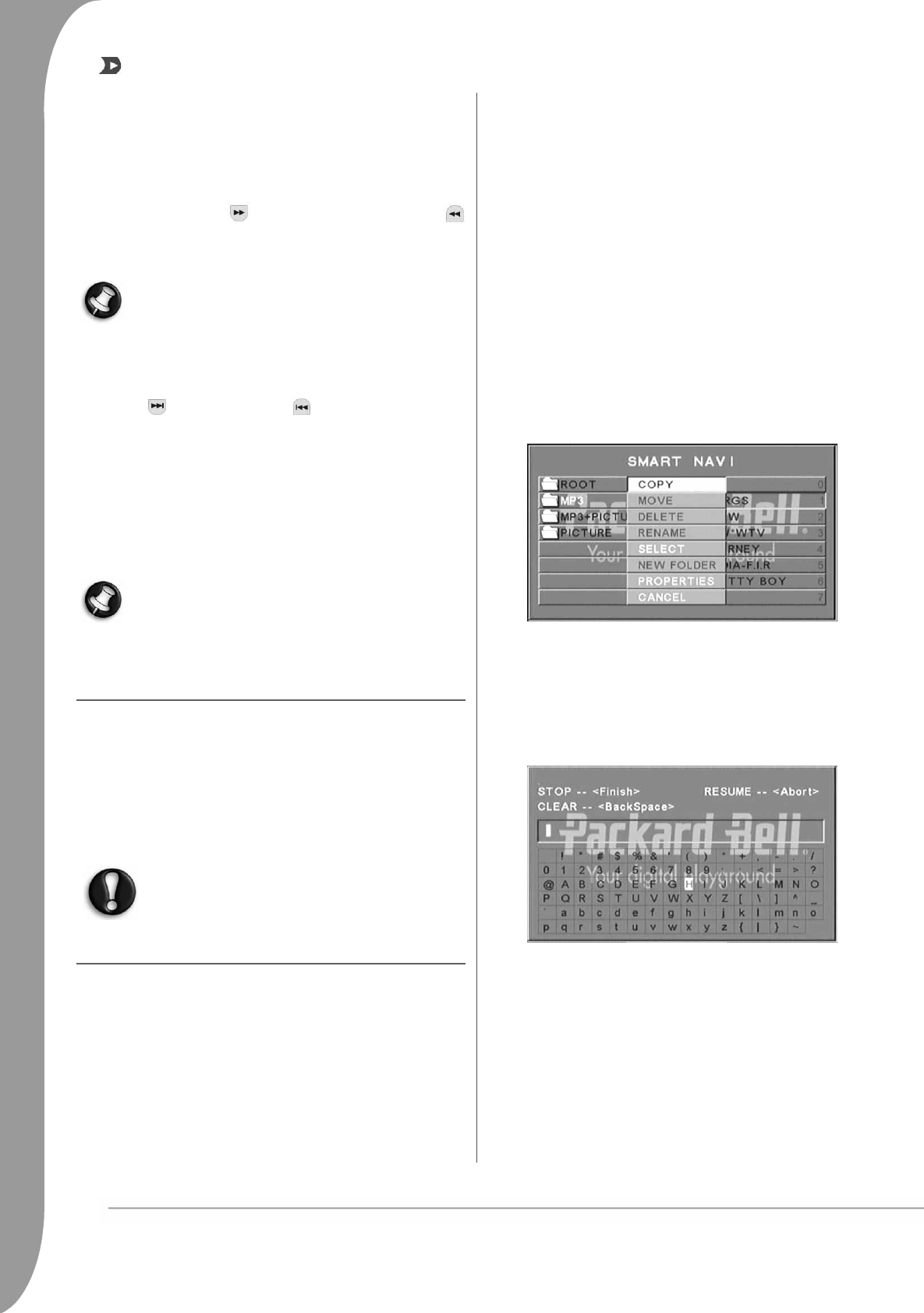
132 - Instalacja odtwarzacza DVD
Przycisk Right (Prawo): Odwróü w prawo
Zoom (PowiĊkszenie)
Zarówno funkcje Zoom in (powiĊkszenie)/Zoom out
(pomniejszenie), jak i Zoom pan (powiĊkszenie w panoramie)
dostĊpne są dla obrazów JPEG. Przycisk Zoom (PowiĊkszenie)
umoĪliwia powiĊkszenie lub pomniejszenie obrazów JPEG.
Komunikat w menu ekranowym poinformuje o bieĪących
proporcjach.
Gdy powiĊkszenie jest włączone, przyciski Fast Forward
(Przewijanie do przodu) i Rewind (przewijanie do tyłu)
uĪywane są do zmiany stopnia powiĊkszenia/pomniejszenia. Gdy
tryb powiĊkszenia jest wyłączony, obraz dopasowany jest do
wielkoĞci ekranu.
Uwaga: Przy włączonej funkcji powiĊkszenia wyłączone są
efekty zmiany slajdów i przekształcenia obrazu.
Thumbnails (Miniatury)
Przycisk Sub-menu (Podmenu) słuĪy do włączania trybu miniatur
JPEG. Na ekranie pojawi siĊ do dziewiĊciu miniatur. Przyciski Next
(NastĊpny) i Prev (Poprzedni) umoĪliwiają wyĞwietlanie
kolejnych i poprzednich obrazów z bieĪącego katalogu. KaĪdy z
dziewiĊciu obrazów zostanie ponumerowany od 1 do 9.
NaciĞniĊcie przycisku numerycznego odpowiadającego danemu
obrazowi spowoduje jego powiĊkszenie na pełen ekran i anulowanie
trybu miniatur.
Muzyczny pokaz slajdów
Gdy odtwarzanie jest zatrzymane, przycisk Step (Krok) umoĪliwia
włączenie lub wyłączenie muzycznego pokazu slajdów. Przycisk A-
B umoĪliwia wybór pliku MP3 stanowiącego ilustracjĊ muzyczną.
Uwaga: Podczas muzycznego pokazu slajdów
przekształcenia obrazu, powiĊkszenie i miniatury nie są
dostĊpne.
Podłączanie urządzenia USB
W celu podłączenia urządzenia pamiĊci masowej USB do
odtwarzacza DVD:
1. WsuĔ urządzenie USB do gniazda USB na panelu przednim.
2. JeĞli tryb USB nie włączy siĊ automatycznie, naciĞnij przycisk
DVD/USB w celu przełączenia na tryb USB.
W celu rozłączenia:
1. Wyjmij urządzenie USB, aby zakoĔczyü tryb USB.
OstrzeĪenie: Nie wyjmuj urządzenia USB do
momentu zakoĔczenia transferu. Takie postĊpowanie
moĪe spowodowaü uszkodzenie lub utratĊ plików.
Funkcje urządzenia USB
Menu SMART NAVI umozliwia zmiane nazwy, przenoszenie,
kopiowanie i usuwanie plików oraz wyswietlanie ich wlasciwosci.
Aby otworzyc menu SMART NAVI, nacisnij przycisk DVD/USB i
wybierz z listy rozwijanej opcje DVD lub USB.
Skopiuj plik z plyty na urzadzenie pamieci masowej USB.
1. Nacisnij przycisk DVD/USB i wybierz opcje USB, aby otworzyc
menu SMART NAVI.
2. Korzystajac z menu SMART NAVI, zaznacz za pomoca
przycisków ze strzalkami w góre i w dól docelowy folder na
dysku USB, do którego maja zostac skopiowane pliki.
3. Nacisnij przycisk wyboru (Select), aby wybrac folder.
4. Nacisnij przycisk DVD/USB, aby otworzyc menu plyty
zródlowej.
5. Nacisnij przycisk przesylania (Transfer) w menu plyty, aby
otworzyc podmenu.
6. Za pomoca przycisków ze strzalkami w góre i w dól zaznacz
opcje SELECT (Wybierz) i nacisnij przycisk OK.
7. Za pomoca przycisków ze strzalkami w góre i w dól zaznacz plik
lub pliki do skopiowania.
8. Zaznacz kolejne pliki przyciskiem OK. Zaznaczone pliki sa
oznaczone innym kolorem. W razie pomylki nacisnij ponownie
przycisk OK, aby usunac zaznaczenie pliku.
9. Po dokonaniu wyboru nacisnij przycisk Stop.
10. Nacisnij przycisk przesylania (Transfer), aby ponownie otworzyc
podmenu i wybierz opcje COPY (Kopiuj) za pomoca przycisków
ze strzalkami w góre i w dól.
11. Nacisnij przycisk OK, aby rozpoczac przesylanie pliku.
12. Na ekranie wyswietlane sa informacje o postepach operacji.
Zmiana nazwy pliku
1. W menu SMART NAVI naciĞnij przycisk Transfer i wybierz
opcjĊ Rename (ZmieĔ nazwĊ).
2. UĪyj klawiatury ekranowej i przycisków strzałek oraz OK, aby
wpisaü wybraną nazwĊ.
3. NaciĞnij przycisk Stop (Zatrzymanie), aby zakoĔczyü.
Tworzenie nowego folderu